Підтримка персоналізованих конфігурацій має вирішальне значення для бездоганної взаємодії з різними програмами та операційними системами. Забезпечити збереження користувацьких налаштувань іноді може бути складно, що призводить до розчарування, коли налаштування постійно втрачаються. У цій статті розглядаються поширені причини, чому параметри можуть бути скасовані, і надаються практичні рішення для забезпечення постійного збереження та надійного відновлення конфігурацій.
🔍 Розуміння причин повернення налаштувань
Кілька факторів можуть сприяти втраті користувацьких налаштувань. Виявлення першопричини є першим кроком до впровадження ефективного рішення. Ось деякі з найпоширеніших винуватців:
- Недостатні дозволи: програми можуть не мати необхідних дозволів для запису конфігураційних файлів у призначене місце зберігання.
- Пошкоджені файли конфігурації: файли налаштувань можуть бути пошкоджені через несподівані збої в системі, відключення електроенергії або помилки програмного забезпечення.
- Помилки програмного забезпечення: помилки в самій програмі можуть перешкодити правильному збереженню налаштувань.
- Проблеми з профілем користувача: проблеми з профілем користувача в операційній системі можуть заважати збереженню та завантаженню налаштувань.
- Конфлікти синхронізації з хмарою: якщо налаштування синхронізуються через хмарні служби, можуть виникати конфлікти, що призводять до перезапису локальних налаштувань.
- Тимчасові файли: налаштування можуть зберігатися у тимчасових файлах, які система періодично очищає.
- Втручання антивірусу: антивірусне програмне забезпечення може неправильно позначати конфігураційні файли як підозрілі та перешкоджати їх збереженню.
- Оновлення операційної системи: іноді оновлення ОС скидають налаштування певних програм до значень за замовчуванням.
🛠️ Практичні рішення для підтримки налаштувань
Коли ви зрозумієте потенційні причини, ви зможете застосувати цільові рішення, щоб забезпечити надійне збереження ваших користувацьких налаштувань. Ці рішення охоплюють низку кроків з усунення несправностей і передових практик.
🛡️ Перевірка та налаштування дозволів
Переконайтеся, що програма має необхідні дозволи для запису в каталог конфігурації. У Windows це часто передбачає запуск програми від імені адміністратора. У macOS і Linux перевірте дозволи на файл за допомогою властивостей файлової системи.
- Windows: клацніть правою кнопкою миші виконуваний файл програми, виберіть «Властивості», перейдіть на вкладку «Сумісність» і позначте «Запускати цю програму від імені адміністратора».
- macOS: скористайтеся опцією «Отримати інформацію» в папці програми, щоб перевірити та змінити дозволи в розділі «Спільний доступ і дозволи».
- Linux: використовуйте команду `chmod` у терміналі, щоб налаштувати права доступу до файлів. Наприклад, `chmod 755 filename` надає дозволи на читання, запис і виконання власнику, а також дозволи на читання та виконання групі та іншим.
💾 Резервне копіювання файлів конфігурації
Регулярно створюйте резервні копії конфігураційних файлів програми. Це дозволяє швидко відновити налаштування, якщо вони втрачені або пошкоджені. Створіть розклад резервного копіювання, який відповідає вашим потребам.
- Визначте розташування файлів конфігурації. Ця інформація часто доступна в документації програми або на онлайн-форумах.
- Створіть сценарій або скористайтеся утилітою резервного копіювання, щоб автоматично скопіювати файли конфігурації в безпечне місце.
- Перевірте процес відновлення, щоб переконатися, що резервна копія працює правильно.
🧹 Очищення тимчасових файлів
Періодично очищайте тимчасові файли з вашої системи. Деякі програми можуть зберігати налаштування в тимчасових місцях, які регулярно очищаються.
- Windows: Використовуйте утиліту очищення диска, щоб видалити тимчасові файли.
- macOS: використовуйте Finder, щоб знайти та видалити тимчасові файли в каталозі `/tmp`.
- Linux: використовуйте команду `rm -rf /tmp/` (з обережністю), щоб очистити каталог `/tmp`.
🐛 Оновлення програмного забезпечення та драйверів
Оновлюйте операційну систему, програми та драйвери. Оновлення часто містять виправлення помилок, які можуть вирішити проблеми, пов’язані зі збереженням налаштувань.
- Увімкніть автоматичне оновлення операційної системи та програм.
- Регулярно перевіряйте наявність оновлень драйверів на веб-сайті виробника.
- Негайно встановлюйте оновлення, щоб мати найновіші виправлення помилок і виправлення безпеки.
🚫 Вимкнення антивірусного втручання
Якщо ви підозрюєте, що антивірусне програмне забезпечення заважає збереженню налаштувань, спробуйте тимчасово вимкнути його або додати каталог конфігурації програми до списку виключень антивірусної програми. Після цього не забудьте знову ввімкнути антивірусне програмне забезпечення.
- Зверніться до документації антивірусного програмного забезпечення, щоб дізнатися, як його вимкнути або додати виключення.
- Перевірте, чи правильно зберігаються налаштування після відключення антивіруса або додавання виключення.
- Будьте обережні, вимикаючи антивірусне програмне забезпечення, оскільки це може зробити вашу систему вразливою до загроз.
☁️ Керування хмарною синхронізацією
Якщо ви використовуєте служби хмарної синхронізації, переконайтеся, що налаштування синхронізуються належним чином і немає конфліктів. Перевірте налаштування та журнали хмарної служби на наявність помилок.
- Переконайтеся, що налаштування програми синхронізуються з хмарою.
- Перевірте, чи немає повідомлень про помилки чи конфліктів в інтерфейсі хмарної служби.
- У разі виявлення конфліктів вирішіть їх, вибравши правильну версію налаштувань.
🔑 Відновлення профілю користувача
Пошкоджений профіль користувача може призвести до неправильного збереження налаштувань. Іноді проблему можна вирішити, створивши новий профіль користувача та перенісши дані.
- Windows: створіть новий обліковий запис користувача через панель керування та скопіюйте свої дані зі старого профілю в новий.
- macOS: створіть новий обліковий запис користувача в системних налаштуваннях і перенесіть свої дані за допомогою помічника з міграції.
- Linux: створіть новий обліковий запис користувача за допомогою команди `adduser` і скопіюйте свої дані зі старого домашнього каталогу до нового.
📝 Перевірка журналів програми
Багато програм ведуть журнали, які можуть надати цінну інформацію про помилки або проблеми, пов’язані з налаштуваннями. Перегляньте журнали програми, щоб знайти підказки про те, чому налаштування не зберігаються.
- Зверніться до документації програми, щоб дізнатися про розташування файлів журналу.
- Використовуйте текстовий редактор, щоб відкрити та переглянути файли журналу на наявність повідомлень про помилки чи попереджень.
- Шукайте в Інтернеті рішення для будь-яких повідомлень про помилки, які ви знайдете в журналах.
🛡️ Використання інструментів керування конфігурацією
Для досвідчених користувачів засоби керування конфігурацією можуть допомогти автоматизувати процес збереження та відновлення параметрів. Ці інструменти дозволяють визначати та застосовувати бажані конфігурації в кількох системах.
- Ознайомтеся з такими інструментами, як Ansible, Puppet або Chef, для керування конфігураціями програм.
- Створюйте сценарії або підручники, щоб визначити бажані параметри для своїх програм.
- Використовуйте інструмент керування конфігурацією, щоб розгорнути та застосувати параметри у своїх системах.
🔄 Перевстановлення програми
В крайньому випадку спробуйте перевстановити програму. Це може вирішити проблеми, викликані пошкодженими інсталяційними файлами або неправильними конфігураціями.
- Видаліть програму за допомогою деінсталятора операційної системи.
- Завантажте останню версію програми з офіційного сайту.
- Встановіть програму, дотримуючись інструкцій розробника.
❓ Часті запитання (FAQ)
Чому налаштування моїх програм постійно повертаються до стандартних?
Кілька причин можуть спричинити скидання налаштувань програми, зокрема недостатні дозволи, пошкоджені файли конфігурації, помилки програмного забезпечення, проблеми з профілем користувача, конфлікти хмарної синхронізації або втручання антивірусного програмного забезпечення. Дослідження цих потенційних причин може допомогти точно визначити проблему.
Як я можу створити резервну копію налаштувань програми?
Щоб створити резервну копію налаштувань програми, спочатку знайдіть файли конфігурації програми. Вони часто зберігаються у спеціальній папці в каталозі інсталяції програми або в каталозі профілю користувача. Знайшовши файли, створіть їх копію в безпечному місці, наприклад на зовнішньому жорсткому диску або в хмарному сховищі. Регулярне оновлення цієї резервної копії гарантує, що ви зможете відновити налаштування, якщо вони втрачені або пошкоджені.
Що робити, якщо антивірусне програмне забезпечення заважає моїм налаштуванням?
Якщо ви підозрюєте, що антивірусне програмне забезпечення заважає вашим налаштуванням, спробуйте тимчасово вимкнути його, щоб побачити, чи проблема вирішиться. Якщо так, додайте каталог конфігурації програми до списку виключень антивіруса. Це запобігає скануванню антивірусом і потенційному блокуванню файлів налаштувань програми. Після перевірки не забудьте знову ввімкнути антивірусне програмне забезпечення.
Як перевірити, чи має програма достатні дозволи для збереження налаштувань?
У Windows клацніть правою кнопкою миші виконуваний файл програми, виберіть «Властивості», перейдіть на вкладку «Сумісність» і позначте «Запускати цю програму від імені адміністратора». У macOS скористайтеся опцією «Отримати інформацію» в папці програми, щоб перевірити та змінити дозволи в розділі «Спільний доступ і дозволи». У Linux використовуйте команду `chmod` у терміналі, щоб налаштувати права доступу до файлів.
Чи може хмарна синхронізація спричинити повернення налаштувань?
Так, хмарна синхронізація іноді може призвести до повернення налаштувань, якщо виникають конфлікти між локальними налаштуваннями та налаштуваннями, збереженими в хмарі. Перевірте налаштування та журнали вашої хмарної служби на наявність повідомлень про помилки чи повідомлень про конфлікти. Вирішуйте будь-які конфлікти, вибравши правильну версію налаштувань.